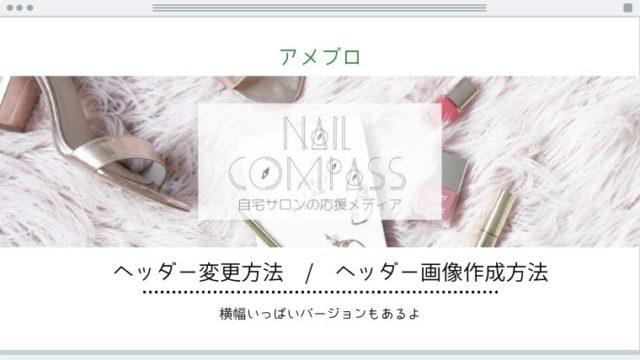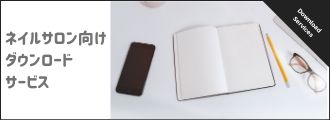サロンの集客用SNSとして効果の大きいInstagram(インスタグラム)
情報収集のツールとしても有用です。使わない手はありません。
この記事では今さら聞けないインスタグラムの始め方について説明します。
- インスタグラムの登録方法
- 登録後の初期設定(自宅ネイルサロン向け)
参考になれば幸いです。
インスタグラムは自宅サロン必須ツール
いわずもがな、インスタグラムはネイリストの必須ツールと呼べるところまで影響の大きい存在となりました。
- ターゲット層とユーザー層が同じ
- デザインをわかりやすく伝えられる
- サロンの雰囲気を伝えられる
プライベートサロンの場合、サロン内の雰囲気がわかるわからないが見込み客を引き込めるかどうかの判断基準になる場合もあります。
ネイルジャンルはインスタグラムとの親和性が非常に高いので、もし運用していない方は登録してみてはいかがでしょうか。
インスタグラムの登録方法
インスタグラムの登録は実に簡単。
手順などなくてもスマホアプリからちょちょっと進めるだけで完了します。
必要なのは電話番号かメールアドレス
インスタグラムのアカウントは電話番号かメールアドレスがあれば作成可能。
Facebookアカウントでログインして使うこともできます。
スマホでアカウント作成する手順
スマホでインスタグラムに登録するならアプリを使うのが一般的。
インストールしていな方は下記からどうぞ。
-
STEP1新しいアカウントを作成

「新しいアカウントを作成」をタップ
-
STEP2電話番号orメールアドレス登録電話番号かメールアドレスで登録をします。本アカウントと分ける場合はメールアドレスで登録した方が楽です。電話番号の場合
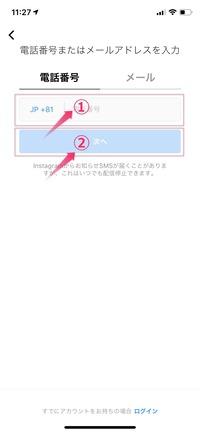
- 電話番号を入力
- 「次へ」をタップ
メールアドレスの場合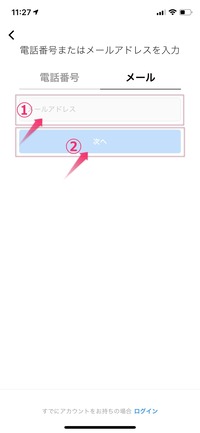
- メールアドレスを入力
- 「次へ」をタップ
-
STEP3名前を登録インスタグラム上の名前を登録します。
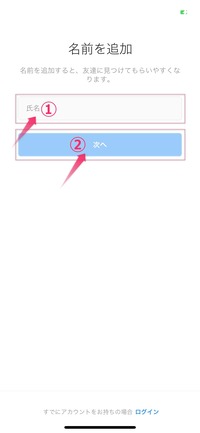
- 名前を入力(日本語でOK)
- 「次へ」をタップ
-
STEP4パスワード設定忘れないパスワードを設定しましょう(6文字以上の英数字)
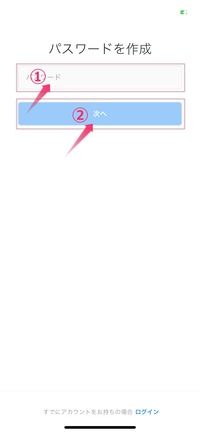
- パスワードを入力(英数字6文字以上)
- 「次へ」をタップ
-
STEP5誕生日を設定2019年12月から新規ユーザー登録時、生年月日の入力が必須になりました。公開プロフィールには表示されないので正直に登録しましょう。
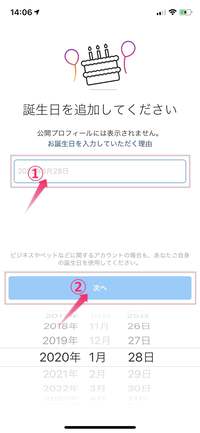
- 生年月日を選択
- 「次へ」をタップ
-
STEP6ユーザーネームの変更入力した名前をローマ字にしたものがデフォルトになっているので変更しましょう。
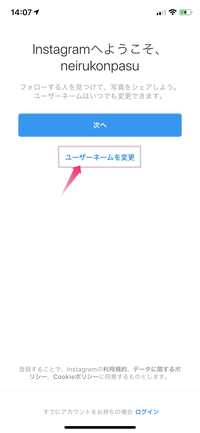
「ユーザーネームを変更」をタップ
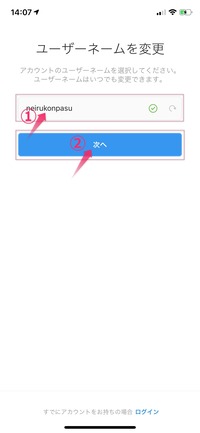
- ユーザー名を入力
※他に使用されているものはNG
※緑のチェックマークになればOK - 「次へ」をタップ
- ユーザー名を入力
-
STEP7Facebookの友達検索基本「スキップ」でOK。
Facebookに登録しているアカウントをインスタグラムでもフォローしたい場合はリンクしましょう。後で設定することも可能。
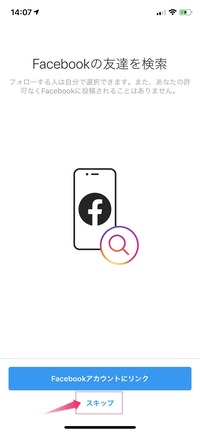
「スキップ」をタップ
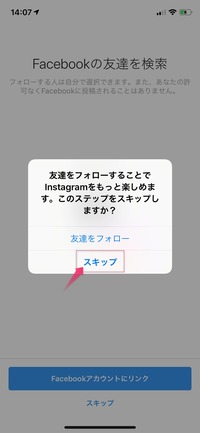
「スキップ」をタップ
-
STEP8連絡先の同期基本「スキップ」でOK。
スマホの連絡先を同期して登録している人を探しやすくする機能。後から設定する事も可能です。
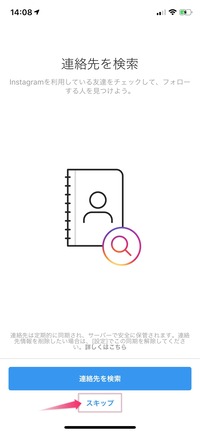
「スキップ」をタップ
-
STEP9プロフィール写真の追加後で設定することも可能。スマホから簡単に選べるなら、ここで設定しておきましょう。
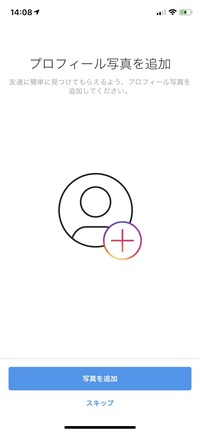
-
STEP10ログイン情報の保存自分のスマホで登録作業をしているなら保存しといた方が楽です。

-
STEP11初期フォロー設定おすすめアカウントが表示されます。サクッとスキップしましょう。
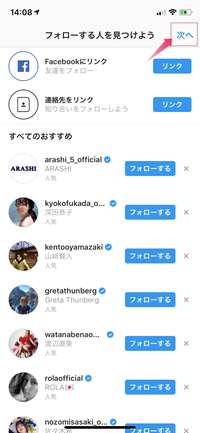
「次へ」をタップ
[/jin-img-waku]
-
STEP12お知らせ・通知フォローされたり「いいね」された際に通知が来るように設定できます。お好みで。
後で変更することもできます。
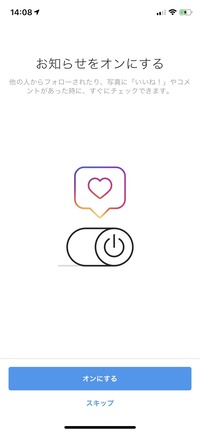
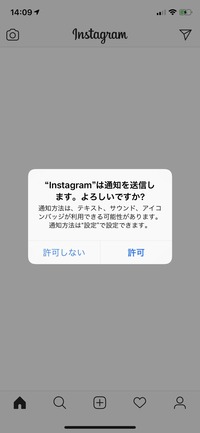
-
STEP13連絡先同期要求またまた連絡先との同期を求められます。必要なければ「キャンセル」でOKです。
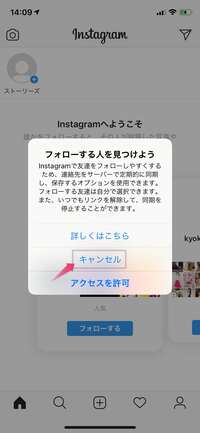
「キャンセル」をタップ
-
STEP14登録完了アカウント作成はこれで完了です。
登録メールアドレスに認証用メールが届いているので「メールアドレスを認証する」ボタンを押しておきましょう。
PCでアカウント作成する手順
一応PCでもインスタグラムのアカウント作成は可能です。だいぶ端折って説明します。
-
STEP1InstagramへアクセスPCで下記ページにアクセスします。
-
STEP2必要情報を入力Facebookアカウントでログイン、電話番号またはメールアドレスで登録。
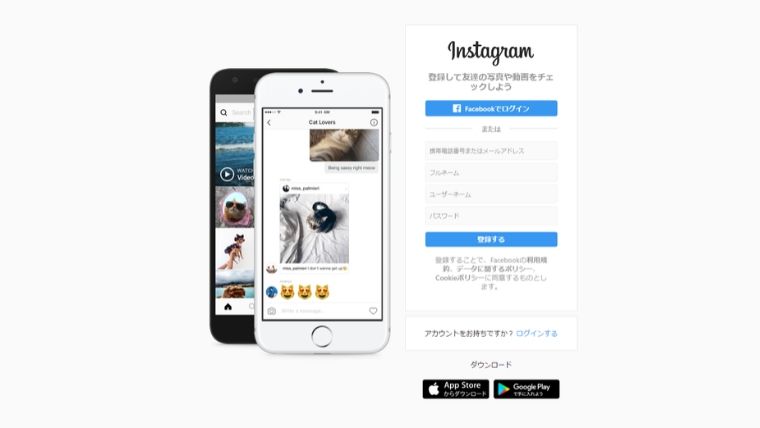
アカウント作成後の初期設定
登録完了で一息つきたいところですが、初期設定まで済ませてしまいましょう。
サクッと終わります。
プロフィール設定
インスタグラムのアカウント設定ができたら、まずはプロフィール設定をしましょう。
具体的には下記項目。
- プロフィール写真
- 自己紹介
- ウェブサイト(あれば)
サロンのホームページや書いているブログがあれば、こちらに載せておきましょう。
配信メール設定
アカウントを作ると、不定期にインスタグラムからメールやSNSが届きます。
気にならない方もいますが、お知らせ系のメールを煩わしく感じる方は停止しておきましょう。次のような項目があります。
- フィードバック(インスタへのフィードバック系)
- リマインダー(見逃した可能性のある投稿など)
- プロダクト(インスタツールの情報)
- ニュース(インスタの新機能など)
- SMSメッセージ(SMSの受信可否)
全オフでも問題ありません。
コメントフィルター設定
インスタグラムには誹謗中傷などを含むコメントを非表示にする機能があります。
報告回数の多かったキーワードはデフォルトキーワードとして用意されているので、まずはこちらを設定しておくのが無難。
任意に判定キーワードを設定することも可能です。
ビジネスアカウント(プロアカウント)への切替
ネイルサロンの集客にインスタグラムを活用するのであれば、ビジネスアカウントへ切り替えましょう。
- 投稿内容のパフォーマンスがわかる
(どれくらい見られたかなど) - 「予約する」ボタンなどを設置できる
- 広告出稿ができる
上記のようなメリットがあります。サロン運営をしているなら使わない手はありません。
ビジネスアカウント(プロアカウント)への変更方法
ビジネス
-
STEP1「設定」をタップ
プロフィール画面から下記のようにタップ。
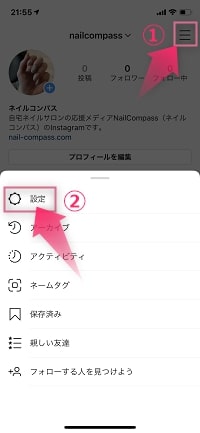
-
STEP2「アカウント」をタップ
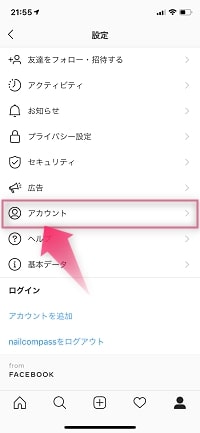
-
STEP3「プロアカウントに切り替える」をタップ
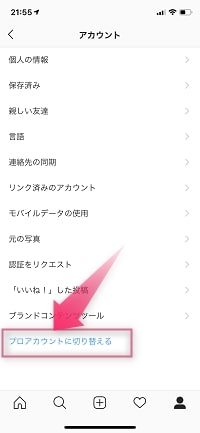
-
STEP4「ビジネス」をタップ
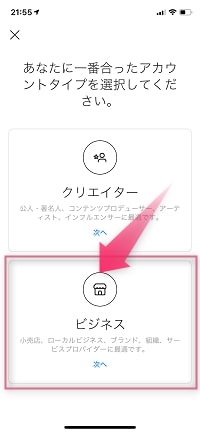
-
STEP5「次へ」をタップ
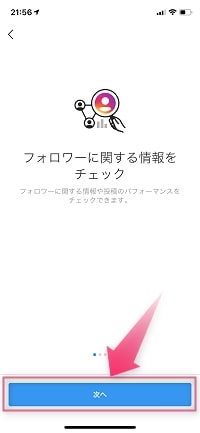
-
STEP6カテゴリを選択
適切なカテゴリを選択します。「ネイルサロン」でOK。
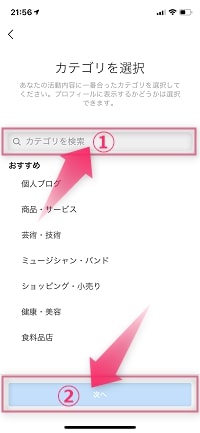
-
STEP7連絡先設定
公開プロフィールに表示される連絡先情報を設定します。
- メールアドレス
- 電話番号(公開しているならば)
- 住所(公開しているならば)
投稿から予約アクション、問い合わせアクションにつなげるチャンスです。
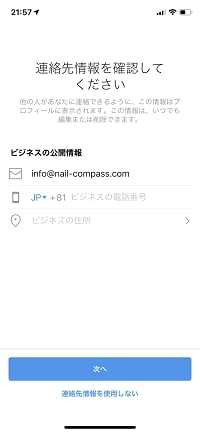
-
STEP8Facebookリンク設定(任意)
Facebookとリンクすると、クロス投稿や広告出稿など連携できます。しなくてもOKです。
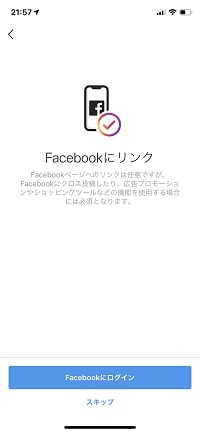
-
STEP9完了
これで設定完了です。
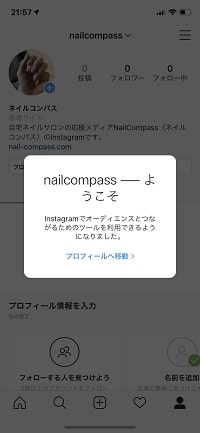
インスタグラムは登録簡単!上手に活用しよう!
ネイルジャンルと相性抜群のインスタグラム。
同じエリアで狙ったターゲットのユーザーに狙ってリーチすることも可能。
- 自分のネイル作品
- サロンの雰囲気
自分のサロンに興味を持ってくれた見込み客に見せることができるのは非常に大きいです。しかも、広告くさいイヤらしい感じではなく、自然な形で。(見せ方次第ですが)
まだインスタグラムを始めてない方は、ぜひ始めてみましょう。